Bereinigen Sie nicht verwendete .MSI- und .MSP-Dateien aus dem Windows Installer-Ordner
Wenn Anwendungen auf dem Betriebssystem (Operating System)Windows 10 installiert und aktualisiert werden, wird ein verstecktes Verzeichnis mit der Bezeichnung C:\Windows\Installer verwendet, um die Microsoft Installer-Dateien (MSI) und die Windows Installer-Patch-Dateien (MSP)(Windows Installer Patch (MSP) files) zu speichern . In diesem Beitrag stellen wir die verschiedenen Möglichkeiten vor, wie Sie unbenutzte MSI- und MSP-Dateien(MSI and MSP files) einfach und sicher aus dem Windows Installer- Ordner in Windows 10 bereinigen können .
Wenn Sie eine Free Disk Space Analyzer-Software für Windows 10 verwenden , um herauszufinden, was überschüssigen Speicherplatz auf Ihrem Laufwerk belegt, zeigt es möglicherweise an, dass der Ordner C:\Windsows\Installer einer davon ist. Wenn Sie den Ordner überprüfen, werden Sie höchstwahrscheinlich viele MSI- und MSP -Dateien darin finden, die möglicherweise Gigabyte Speicherplatz verbrauchen.
Wenn Sie jetzt die Eigenschaftendetails(Property) von MSI- und MSP - Dateien im Installer -Ordner anzeigen, könnten diese zeigen, dass sie mit aktuell installierter Software verbunden sind. Andere stammen möglicherweise von der Software, die Sie deinstalliert haben, oder von alten Versionen, die inzwischen ersetzt wurden. Diese werden nicht mehr benötigt und können bedenkenlos gelöscht werden.
Das Rätsel besteht jedoch darin, diese MSI- und MSP - Dateien zu identifizieren, da das Löschen einer MSI- oder MSP -Datei nicht empfohlen wird, da dies zum Aktualisieren, Patchen oder Deinstallieren vorhandener Anwendungen erforderlich sein könnte und dies in Zukunft zu ernsthaften Problemen führen kann, die eine Neuinstallation erfordern von Windows 10 .
Dennoch gibt es einige Möglichkeiten, wie Sie redundante MSI-(MSI) und MSP- Dateien sicherer identifizieren und aus dem Windows Installer- Ordner in Windows 10 löschen können – wir stellen sie unten vor.
Achtung(Caution) : Seien Sie vorsichtig, bevor Sie sich entscheiden, Dateien zu löschen, und denken Sie daran , zuerst einen Systemwiederherstellungspunkt zu erstellen, bevor Sie fortfahren. Wenn Sie sich nicht sicher sind, löschen Sie am besten nichts.
Bereinigen(Clean) Sie unbenutzte MSI- und MSP-Dateien(MSP Files) aus dem Windows Installer- Ordner
In diesem Beitrag werden wir 3 Dienstprogramme hervorheben, um nicht verwendete .MSI- und .MSP-Dateien aus dem Windows Installer(Windows Installer) - Ordner in Windows 10 zu bereinigen . Sie sind:
1] WInstCleaner.ps1 PowerShell- Skript
Mit dem PowerShell - Skript WInstCleaner.ps1 können Sie den (WInstCleaner.ps1) C:\Windows\Installer folder manuell durchsuchen und feststellen, welche Dateien verwaist sind und sicher gelöscht werden sollten. Da die noch registrierten Patch-Dateien einen entsprechenden Eintrag in der Registrierung haben, werden die fehlenden nicht mehr benötigt.
Das PowerShell- Skript zeigt Ihnen die Dateien an, die Sie NICHT aus dem Windows Installer- Ordner löschen SOLLTEN, da sie noch verwendet werden. Die Dateien, die nicht in der Liste enthalten sind, können sicher entfernt werden.
WInstCleaner.ps1 steht hier zum Download auf microsoft.com(download from microsoft.com) zur Verfügung .
2] PatchCleaner
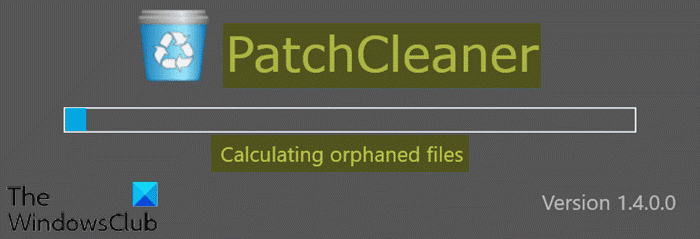
Patch Cleaner wurde speziell entwickelt, um redundante Dateien aus dem Installer- Ordner zu entfernen. Patch Cleaner erschien 2015, aber seit 2016 gab es keine Updates mehr, also kann man mit Sicherheit sagen, dass sich das Programm nicht mehr in der Entwicklung befindet.
PatchCleaner Portable- und Installer-Versionen stehen zum Download bereit .
3] Windows Installer Cleanup-Tool(Files Cleanup Tool) für unbenutzte Dateien

Das Windows Installer Unused Files Cleanup Tool (WICleanup) von KZTechs kann nach verwaisten MSI- und MSP - Dateien im Windows Installer -Ordner suchen und bietet Ihnen die Möglichkeit, diese über die grafische Benutzeroberfläche ( GUI ) zu löschen. Für Skripte und die Verwendung über die Befehlszeile enthält WICleanup auch eine Befehlszeilenversion im Archiv ( WICleanupC.exe ).
Um WICleanup zu verwenden,(WICleanup, ) müssen Sie lediglich die heruntergeladene ZIP-Datei(extract the downloaded ZIP file) extrahieren , WICleanupUI.exe ausführen(WICleanupUI.exe) und auf die Schaltfläche Scannen(Scan) klicken . Alle Einträge, die im Fenster angezeigt werden, sind verwaiste Dateien. Aktivieren Sie manuell die Kontrollkästchen für das, was Sie löschen möchten.
WICleanup steht hier zum Download bereit .
TIPP(TIP) : Dieser Beitrag hilft Ihnen bei der Fehlerbehebung bei fehlenden Windows Installer-Cache-Dateien .
With these 3 tools, you can clean up unused MSI and MSP files from the Windows Installer folder on Windows 10!
Related posts
Was sind Windows Installer Patch-Dateien (.MSP)? Kannst du sie entfernen?
Es gibt ein Problem mit diesem Windows Installer-Paket [behoben]
Windows Installer funktioniert unter Windows 11/10 nicht richtig
Windows Installer hängt – Erforderliche Informationen werden gesammelt
So aktivieren Sie die Windows Installer-Protokollierung unter Windows 10
So benennen Sie Dateien oder Ordner in Windows 11/10 um
Erstellen Sie eine Liste von Dateien und Ordnern mit FilelistCreator für Windows 10
So drucken Sie eine Liste von Dateien in einem Ordner in Windows 11/10
Öffnen Sie .hlp-Dateien mit WinHlp32.exe; Konvertieren Sie HLP in CHM in Windows 11/10
Junk-Dateien in Windows 11/10: Was können Sie sicher löschen?
Verschlüsseln Sie Dateien oder Text einfach mit VSEncryptor für Windows PC
File Blender ist eine portable kostenlose Dateikonverter-Software für Windows-PCs
Was ist LRC-Datei? Wie erstelle ich eine LRC-Datei in Windows 11/10?
Was sind TBL-Dateien? Wie öffne ich .tbl-Dateien in Windows 10?
So ändern Sie das standardmäßige Drag & Drop-Verhalten von Dateien oder Ordnern in Windows 10
Was ist die Windows.edb-Datei in Windows 11/10
So konvertieren Sie MIDI in MusicXML in Windows 11/10
So löschen Sie Dateien und Ordner in Windows 11/10
"Auf den Windows Installer-Dienst konnte nicht zugegriffen werden" [GELÖST]
So machen Sie eine Datei oder einen Ordner in Windows 11/10 versteckt oder schreibgeschützt
